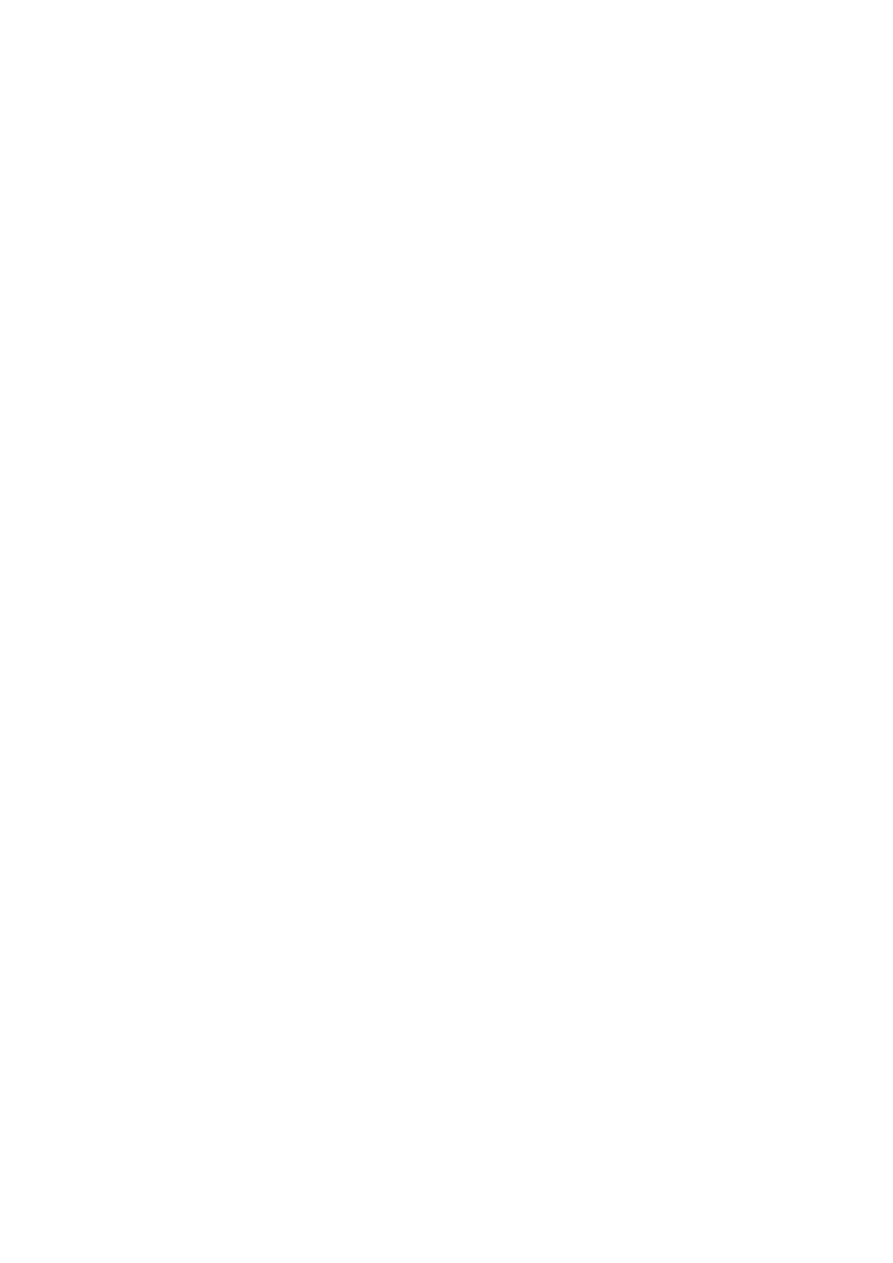
Wgranie softu
WasiaSoftPack_E3kr111_PL
odbywa sie tak samo jak oryginalnego
ver 1.1.1
TRZY UWAGI DO INSTALACJI - dla ewentualnych zainteresowanych:
1. Jeżeli w aparacie jest zainstalowany oryginalny firmware,
przed instalacją
trzeba koniecznie ustawid język na niemiecki.
2. Jeżeli popełni się błąd i przeprowadzi instalację z ustawionym angielskim lub innym, trzeba
ponownie najpierw zainstalowad oryginalny firmware, ustawid j. niemiecki i ponownie
zainstalowad Wasię po polsku. Po instalacji jest od razu ustawiony j. polski.
3. Jak już będziesz miał po polsku
nie zmieniaj
w ustawieniach na inny język bo się soft
wywali.
Generalnie jednak, jeżeli ktoś ma najnowszy jaki był w ogóle dostępny Wasia firmware po angielsku a
zna chociaż podstawy angielskiego, to szkoda zachodu.
Aby nie mrugało oko po wgraniu oryginalnego softu trzeba zresetowad wszystkie cf PRZED wgraniem
oryginalnego firmware. I to nie z menu, a ustawid każdej CF jej domyślną wartośd. Oryginalna
sekwencja CF to: 0,0,0,0,0,1,0,1,0,0,0,0,0,0,0,0,0 - jest to w manualu do UnDutchables - linki do
ściągnięcia są na forum w przyklejonym poście.
Komuś pomogło też wyjęcie baterii (tej podtrzymującej).
Po wgraniu wasi (czy tam innego jakiegoś) pojawia sie na ostatniej zakładce na dole menu "custom
functions". Trzeba wejśd w to menu, na dole będzie widoczna seria jedynek i zer i tak ustawiad
poszczególne funkcje żeby zera i jedynki pokrywały sie po kolei z tym co powyżej. Dopiero można
wgrad oryginalny firmware i nie będzie migało oko.
Ktoś poradził też.
Oryginalna sekwencja CF to: 0,0,0,0,0,1,0,1,0,0,0,0,0,0,0,0,0 mała uwaga na miejscu 8 tej sekwencji
zamiast jedynki (patrząc od lewej) dałem u siebie 11 i mi nie miga żadne "oko" natomiast gdy była 1
w tym miejscu to mi migało "oko"
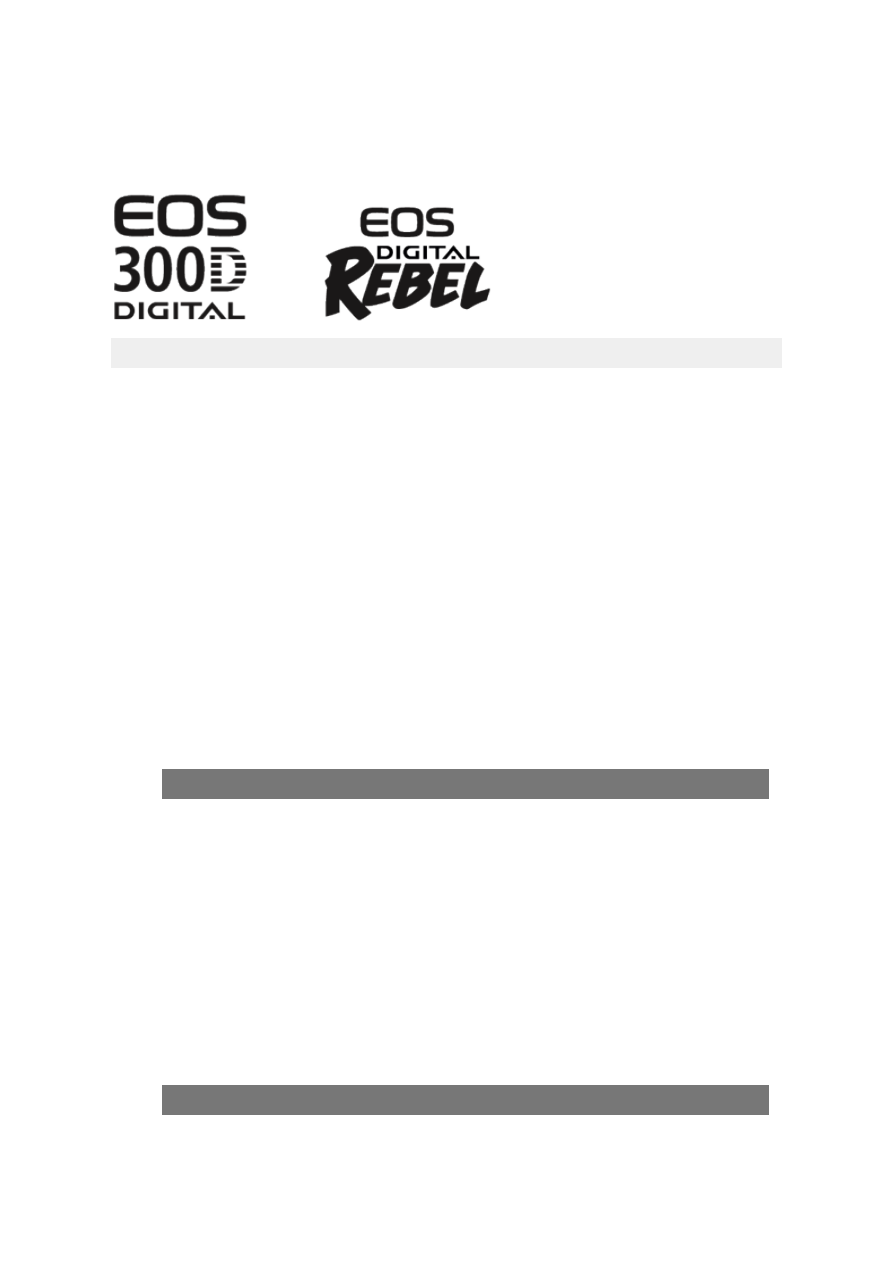
EOS DIGITAL REBEL/EOS 300D DIGITAL Firmware Update Version 1.1.1
Co nowego?
EOS Digital Rebel / EOS 300D DIGITAL Firmware Version 1.1.1 rozwiązuje
następujące problemy:
1. Zwiększa niezawodność aplikacji RemoteCapture , podczas używania aparatu.
2. Zwiększa niezawodność operacji przy komunikowaniu się z Windows XP oraz
Mac OS X
Oprogramowanie w wersji 1.1.1 może być instalowany tylko na aparatach z firmware
wersji 1.0.2 . Jeśli w aparacie jest już zainstalowane oprogramowanie w wersji 1.1.1,
nie musisz go aktualizować.
Przed rozpoczęciem aktualizacji oprogramowania , należy pamiętać, aby przeczytać
całą treść tej strony.
Q & A of Firmware Q & A Firmware
Q: Jakie funkcje są aktualizowane Firmware Version 1.1.1?
A: : Aktualizacja wykonuje zmiany w następujących kwestiach:
1.Zwiększa niezawodność aplikacji RemoteCapture , podczas używania
aparatu
2.Zwiększa niezawodność aplikacji RemoteCapture,gdy za pomocą
twojego komputera pobierasz zdjęcia, przeglądasz i wykonujesz operacje w
aparacie.
3.Poprawia współpracę z aparatem fotograficznym przy łączeniu i
rozłączaniu z twoim komputerem przy pobieraniu i usuwaniu zdjęć. Możesz
teraz kopiować aż 100 obrazów naraz.
Q: Jak sprawdzić e aparacie bieżący numer wersji oprogramowania?
A: : Przełącz przełącznik zasilania w pozycję ON, a następnie naciśnij przycisk
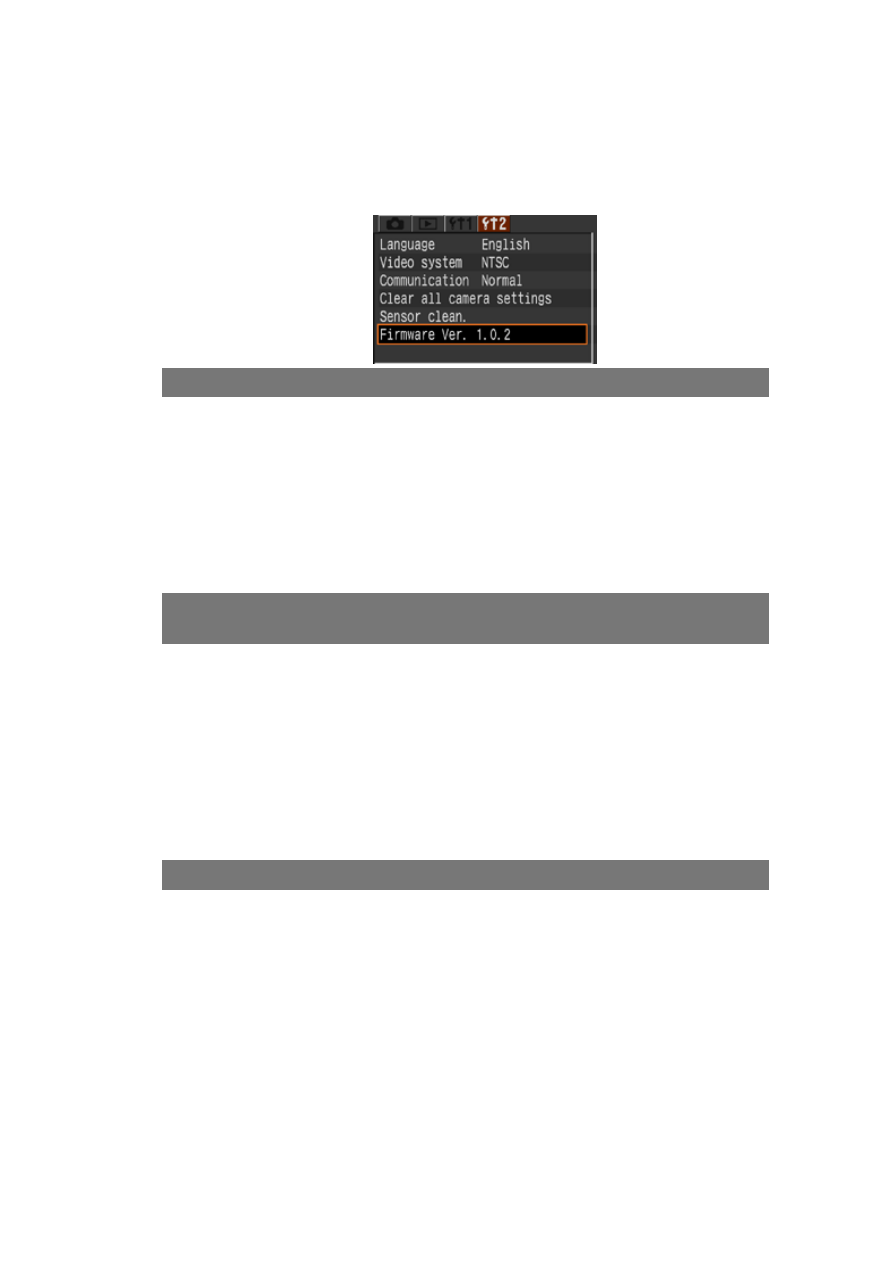
MENU, aby wyświetlić menu. Naciskając klawisze Krzyża wyświetl
"Set-up 2 menu", można wtedy zobaczyć "Firmware Ver.1.xx" które jest
aktualnie zainstalowane na końcu ustawień. Aby uzyskać więcej informacji,
zapoznaj się z instrukcją obsługi na stronach 28 - 31.
Q: Jak zaktualizować EOS Digital Rebel / firmware EOS 300D DIGITAL's?
A: : Są dwie metody aktualizacji oprogramowania :
1. Pobierz plik oprogramowania z niniejszej strony internetowej i
zainstaluj aktualizację, według pokazanej niżej instrukcji aktualizacji.
2. Przynieś aparat do Canon Service Center i zaktualizuj firmware
poprzez centrum.
3. Jeśli wybierzesz ten drugi sposób, skontaktuj się z centrum
serwisowym firmy Canon w Twoim regionie.
Q: Jakie muszę mieć urządzenia do aktualizacji EOS Digital Rebel / firmware
EOS 300D DIGITAL's?
A: : Następujące urządzenia są konieczne do aktualizacji EOS Digital Rebel /
firmware EOS 300D DIGITAL's.
1. Akumulator Battery Pack BP-511 lub BP-512
(akumulator
powinien być w pełni naładowany).
2. AC Adapter Kit (opcjonalnie) ACK-E2
3. Kart CF (8MB wymagane. 2GB lub mniejszą)
W celu zasilenia aparatu, 1 lub 2 jest konieczne.
Q: Jak skopiować pobrany plik oprogramowania do karty CF?
A: : Są dwie metody kopiowania pobranego pliku oprogramowania na kartę CF
A. Jeśli masz czytnik kart CF lub czytnik kart PC * lub typu notebook
komputer z gniazdem kart PC *, proszę skopiować plik oprogramowania
zawarte w świeżo pobranych danych na sformatowaną kartę CF.
* W przypadku korzystania z karty CF czytnik komputera PC , gniazdo kart
PC lub adapter karty PC są konieczne.
B. Jeśli nie masz żadnego z powyższych urządzeń, należy połączyć aparat z
komputerem poprzez kabel USB *, a następnie skopiować plik
oprogramowania na kartę CF w aparacie. For copying, "UploadFirmware**"
(utility software) is included in the downloaded data. Do kopiowania użyć
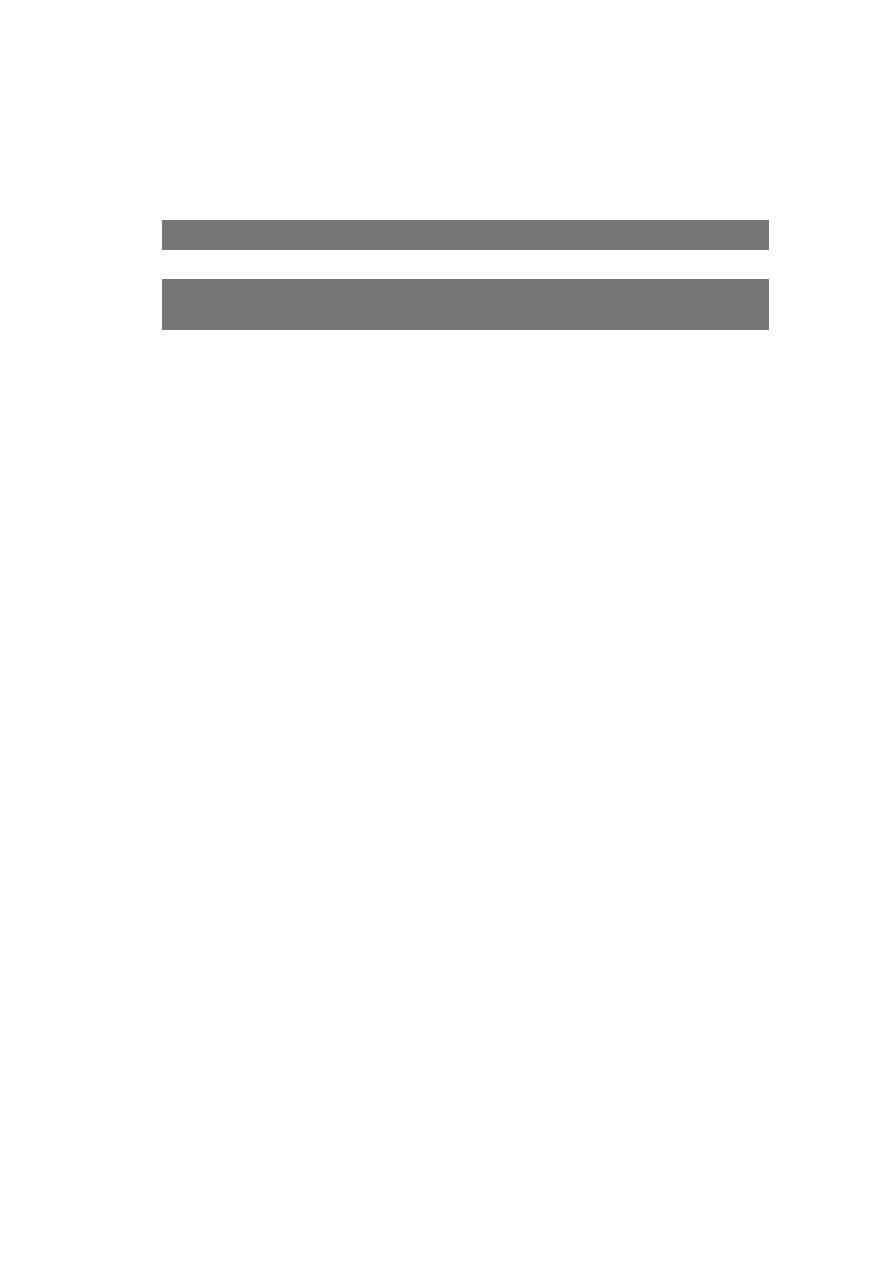
"UploadFirmware **" programu znajdującego się w ściągniętych danych.
* W przypadku połączenia USB, kabel interfejsu IFC-300PCU łączący
komputer z aparatem jest konieczny
** Wersja dla komputerów Macintosh UploadFirmware wymaga systemu
Mac OS 9.0 do 9.2.
Q: Nie mam sprzętu niezbędnego do aktualizacji oprogramowania.
A: : Prosimy o kontakt z Canon Service Center w swoim regionie.
Q: Podczas kopiowania oprogramowania, słowo "ERROR" jest widoczna na
wyświetlaczu.
A: : Jeśli używamy akumulator BP-511 lub BP-512 naładuj lub zmień urządzenia
zasilania na AC Adapter Kit (opcjonalnie) ACK-E2, i spróbuj zaktualizować
firmware ponownie.
Jeśli słowo "ERROR" wciąż pojawia się na wyświetlaczu po aktualizacji,
czy problemy występują podczas aktualizacji, prosimy o kontakt z centrum
serwisowym firmy Canon.
Wyposażenie wymagane do aktualizacji firmware
1. Akumulator (Battery Pack) BP-511 lub BP-512 (w pełni naładowany)
lub AC Adapter Kit (opcjonalnie) ACK-E2
2. Karta CF (8MB wymagane, 2GB lub mniejsza)
. Użyj jednego akumulatora (Battery Pack)BP-511/BP-512 lub AC Adapter Kit
(opcjonalnie) ACK-E2.
Przygotowanie do aktualizacji firmware EOS Digital Rebel / EOS 300D DIGITAL .
Krok 1: Format karty CF
Użyj formacie karty CF do instalacji nowego firmware (8MB lub więcej, 2GB lub
mniej).
Pamiętaj, aby uważnie sprawdzić kartę CF i jej pojemność przed formatowaniem.
Wstaw kartę CF do EOS Digital Rebel / EOS 300D DIGITAL, a następnie włącz
przełącznik zasilania. Naciśnij przycisk "Menu" i wybierz Narzędzia Setup menu.
Wybierz opcję "Format", a następnie akceptuj potwierdzenia w celu rozpoczęcia
formatowania karty CF.
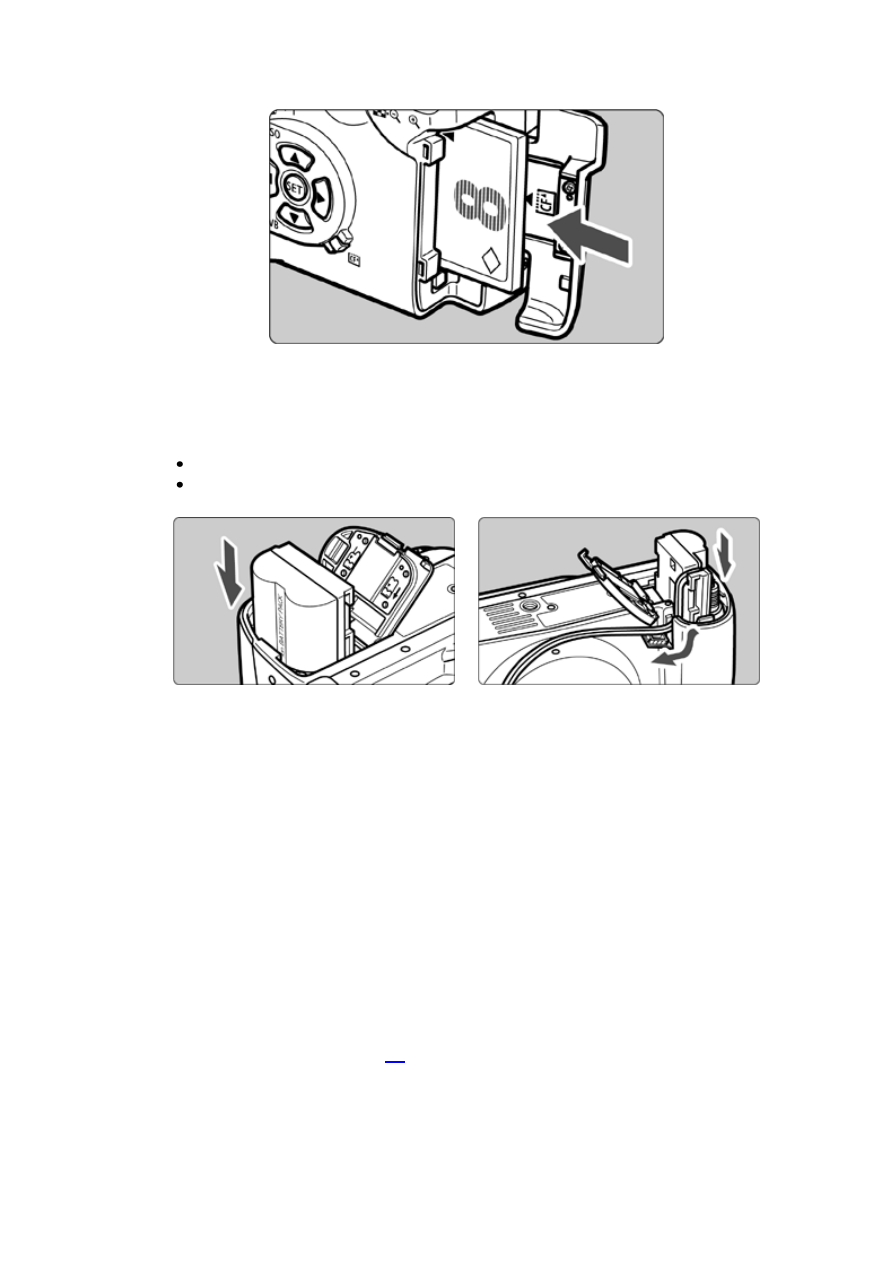
Krok 2: Przygotuj zasilacz i / lub kabel interfejsu
Jeden z następujących dostaw energii jest niezbędne do aktualizacji oprogramowania.
Akumulator (Battery Pack) BP-511 / BP-512 (w pełni naładowany)
Albo, AC Adapter Kit (opcjonalnie) ACK-E2
Przewód Interface Cable IFC-300PCU jest konieczny, jeśli chcesz podłączyć aparat do
komputera i w ten sposób kopiowanie plik oprogramowania do karty CF.
Krok 3: Pobierz EOS Digital Rebel / EOS 300D DIGITAL plik oprogramowania
procedury aktualizacji (plik PDF)
Procedura aktualizacji firmware EOS Digital Rebel / EOS 300D DIGITAL jest
dostępna w pliku PDF na końcu tej strony.
Proszę pobrać plik PDF i przeczytaj uważnie, zanim zaczniesz procedury aktualizacji
oprogramowania.
Pobierz plik aktualizacji oprogramowania, które jest dostosowane do używanego
systemu operacyjnego.
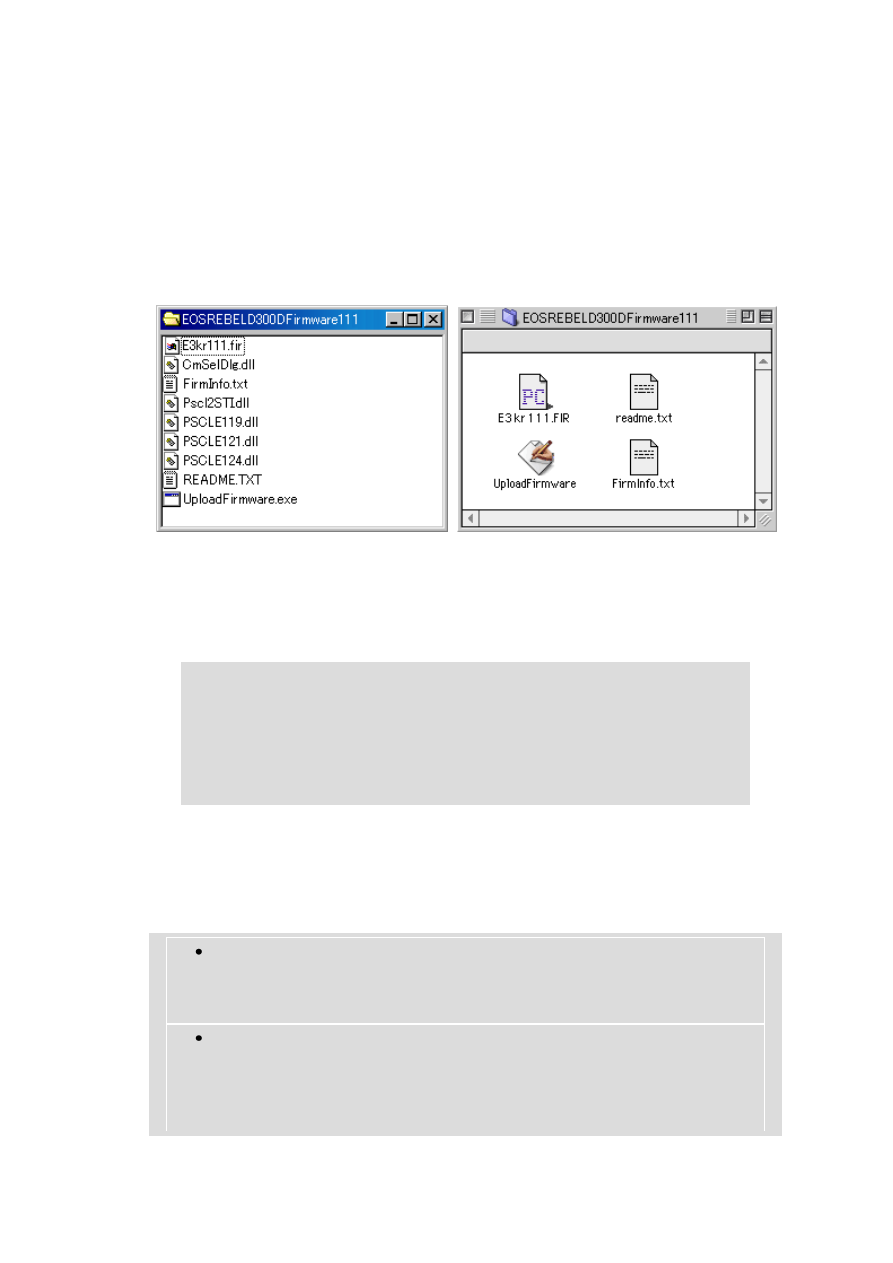
To jest plik skompresowane archiwum. Kliknij go dwukrotnie w celu wypakowania lub
wypakuj innym programem np. WinRar.
Po pobraniu i dekompresji plików, sprawdź, czy folder zawiera następujące pliki.
Windows®
"EOSREBELD300D Firmware111"
folder
Mac OS
"EOSREBELD300D Firmware111"folder
*Użytkownicy Windows mogą wymagać dostosowania ich widoku folderów w trybie
"zobaczyć ukryte pliki", aby zobaczyć wszystkie pliki.
Sprawdź rozmiar pliku firmware przed instalacją.
Firmware Update folder
E3kr111.fir
* Windows: Rozmiar pliku (1.77MB)
* Mac OS *: Rozmiar w Informacji (1.77MB)
Jeżeli rozmiar pobranego pliku jest inny od powyższego, należy pobrać firmware
ponownie.
Środki ostrożności
Wykorzystanie w pełni naładowanego akumulatorka BP-511/BP-512
Battery Pack lub AC Adapter Kit (opcjonalnie) ACK-E2 do
aktualizacji oprogramowania.
Nie należy wyłączać zasilania podczas aktualizacji oprogramowania.
A power failure during the firmware writing operation may disable
the camera.
Awaria zasilania w trakcie e aktualizacji
oprogramowania , może uszkodzić aparat.
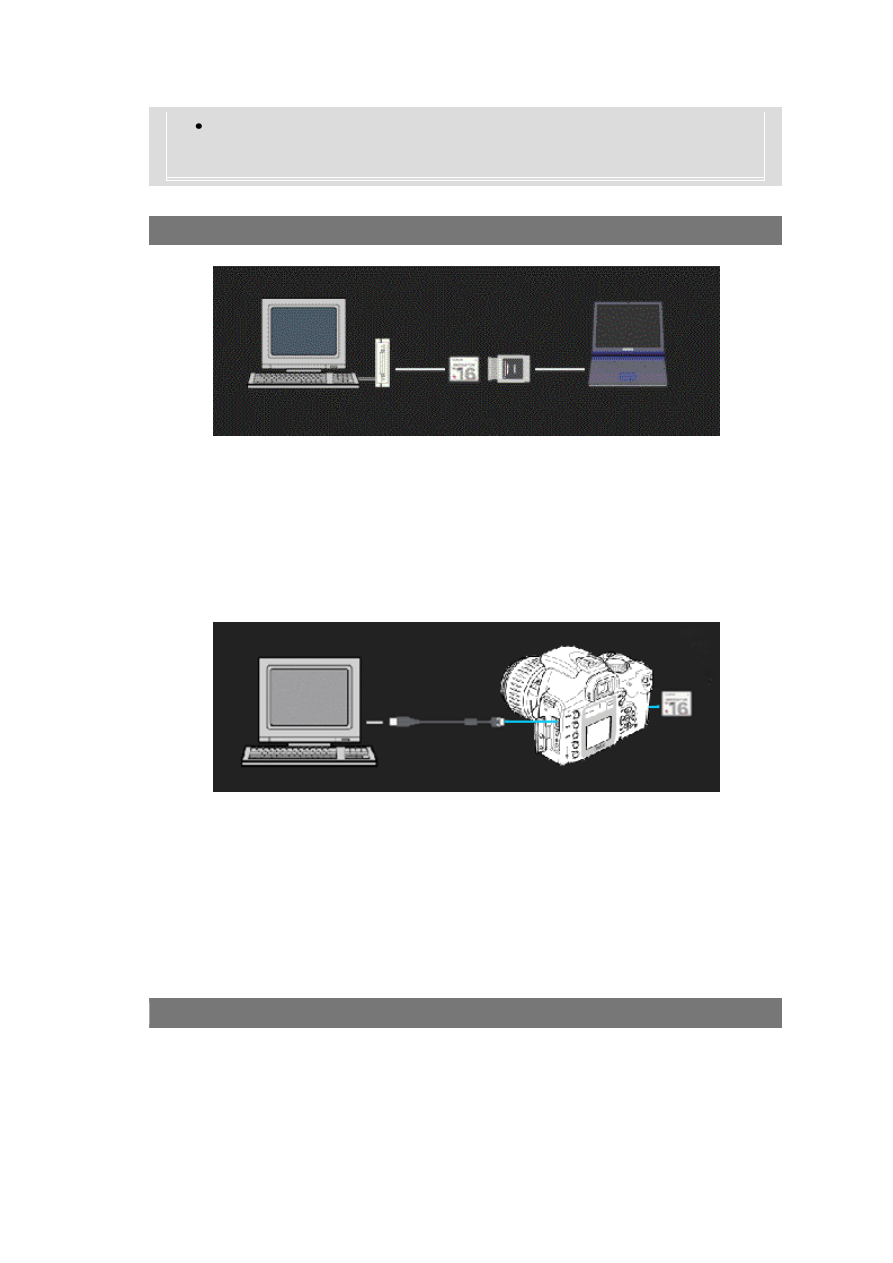
Nie otwieraj pokrywy karty CF i nie naciskaj żadnych przycisków
aparatu podczas aktualizacji oprogramowania.
EOS Digital Rebel / EOS 300D DIGITAL procedura aktualizacji firmware :
(1) Kopjuj plik "E3kr111.fir" na sformatowaną kartę CF.
Jeśli nie ma żadnych urządzeń odczytu kart,
1. Wstaw kartę CF do EOS Digital Rebel / EOS 300D DIGITAL, i podłącz go do
komputera za pomocą przewodu Interface Cable IFC-300PCU.
2. Kliknij dwukrotnie ikonę "UploadFirmware *" w zdekompresowanym folderze
i postępuj zgodnie z instrukcjami, aby plik "E3kr111.fir" skopiować na kartę
CF w EOS Digital Rebel / EOS 300D DIGITAL.
Przy transferze danych na kartę CF w EOS Digital Rebel / EOS 300D Digital przy
użyciu programu "* UploadFirmware" nie otwieraj pokrywy wymiennej karty CF .
Gdy transfer danych jest zakończony wyłącz przełącznik zasilania i włącz zasilanie
ponownie. Każdy z wyżej wymienionych czynności podczas transferu danych
spowoduje wyłączenie aktualizacji oprogramowania.
* W wersji dla komputerów Macintosh UploadFirmware wymaga
systemu Mac OS 9.0 do 9.2.
(2) Włóż kartę CF z oprogramowaniem do aparatu i włącz zasilanie .
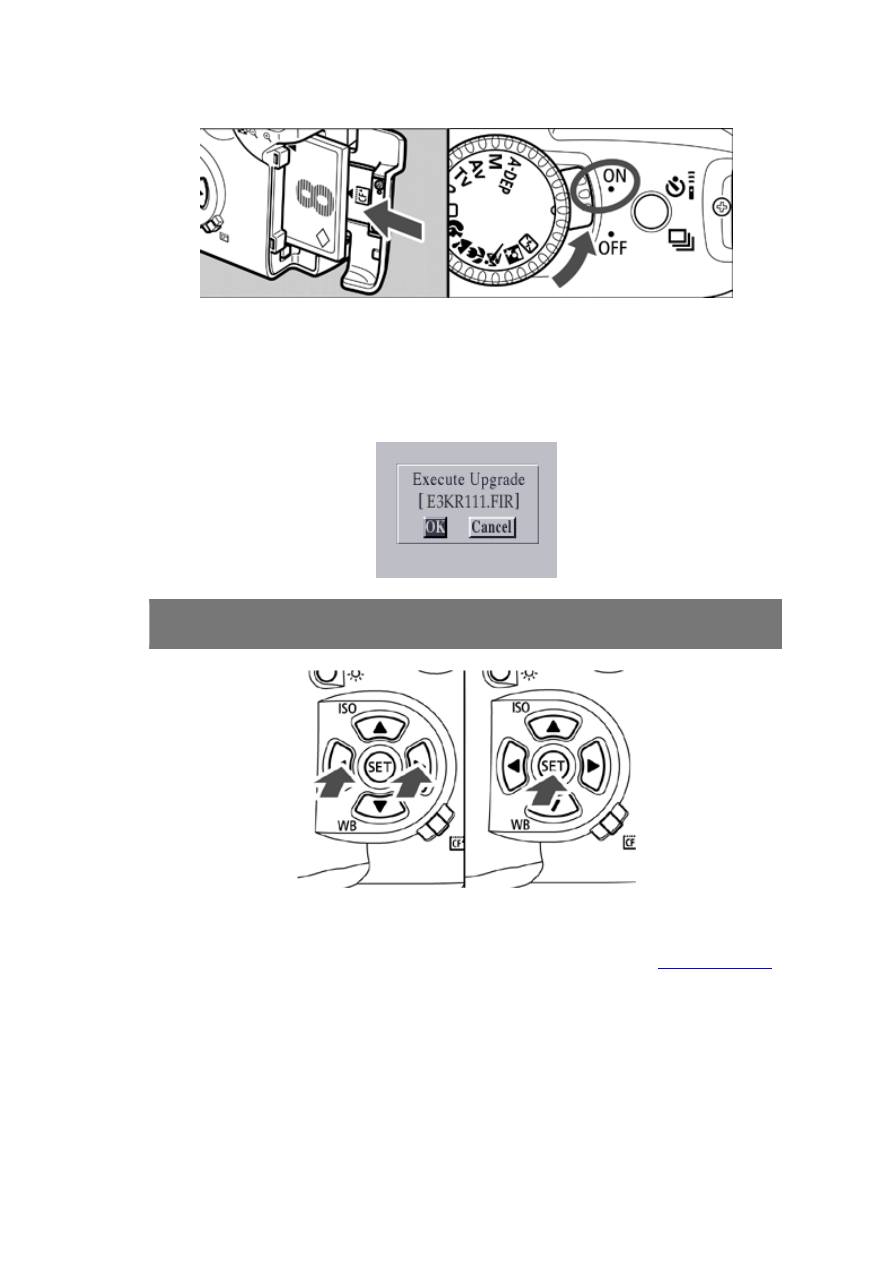
Korzystając z "UploadFirmware" , upewnij się, że transmisja danych jest zakończona.
Następny krok, otwieranie i zamykanie pokrywy gniazda kart CF .
Następnie oprogramowanie uruchomi program aktualizacji i pojawi się następujący
komunikat na wyświetlaczu LCD.
(3) Wybierz opcję [OK] za pomocą klawiszy Krzyża aparatu i wciśnij przycisk
"SET".
Jeśli wybierzesz opcję [Cancel] i wciśniesz przycisk "SET" aktualizacja firmware'u
zostanie anulowana.
Jeśli komunikat o "Execute Upgrade" nie ukaże się, proszę wrócić do
gdyż oprogramowanie nie jest poprawnie skopiowane.
Pierwszym krokiem w instalacji nowego firmware jest sprawdzenie aktualnie
zainstalowane oprogramowanie.
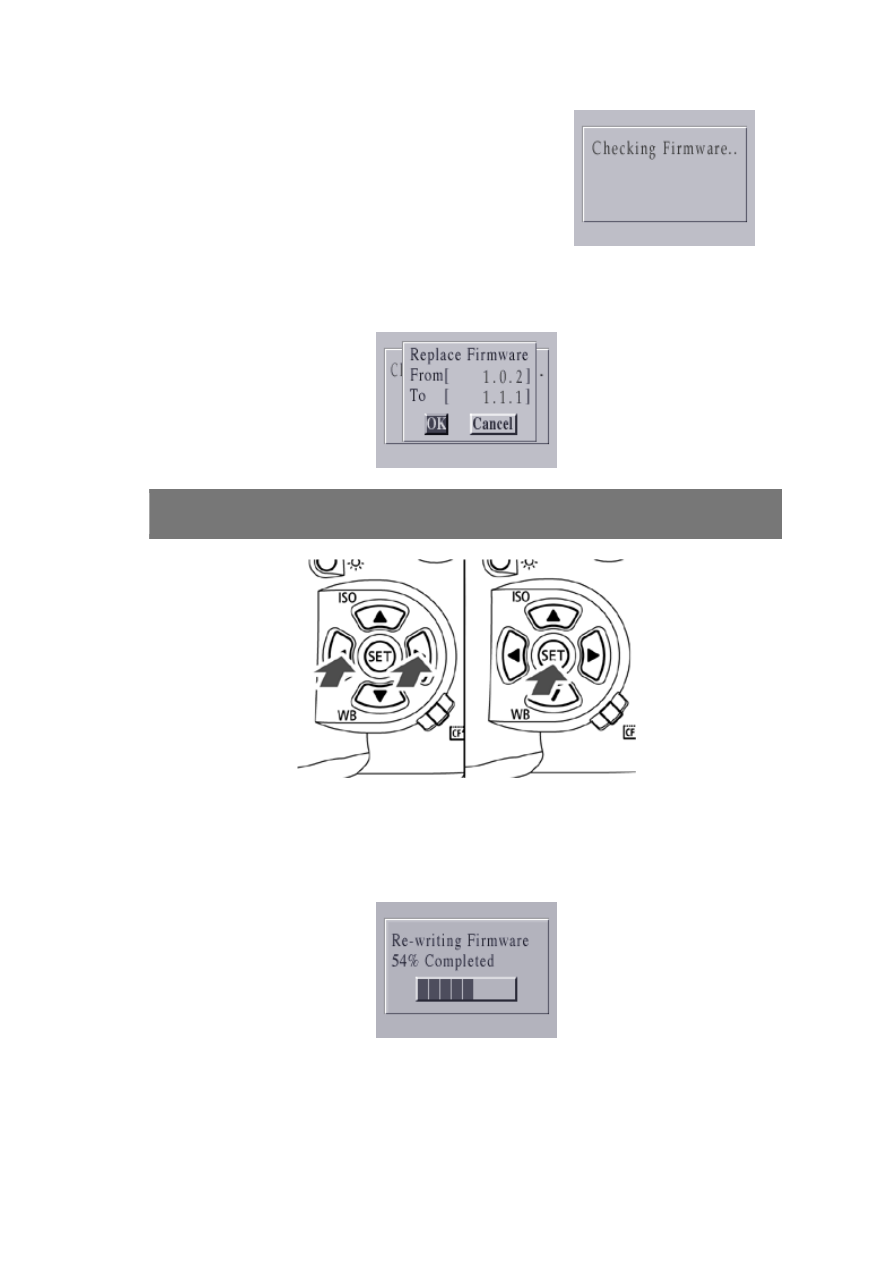
Sprawdzanie Firmware .Ten etap trwa około 6 sekund.
Nie należy naciskać przycisku migawki, podczas tej
czynności. Sprawdzanie oprogramowania zostanie
anulowana przez naciśnięcie przycisku migawki.
Po sprawdzeniu obecnego oprogramowania, zarówno bieżąca i zastępująca wersja będą
wyświetlone na ekranie LCD w następujący sposób.
(4) Wykoaj aktualizację firmware po potwierdzeniu wersji do instalacji, wybierając
[OK] za pomocą klawiszy Krzyża i naciskając przycisk"SET".
Jeśli wybierzesz opcję [Cancel] i wciśniesz przycisk "SET" aktualizacja firmware
zostanie anulowana.
Pojawi się następujący komunikat podczas aktualizowania oprogramowania.
Aktualizacja trwa około 4 minut.
Nie wyłączać zasilania podczas aktualizacji oprogramowania.
Nie otwieraj pokrywy wymiennej karty CF i nie naciskaj żadnych przycisków
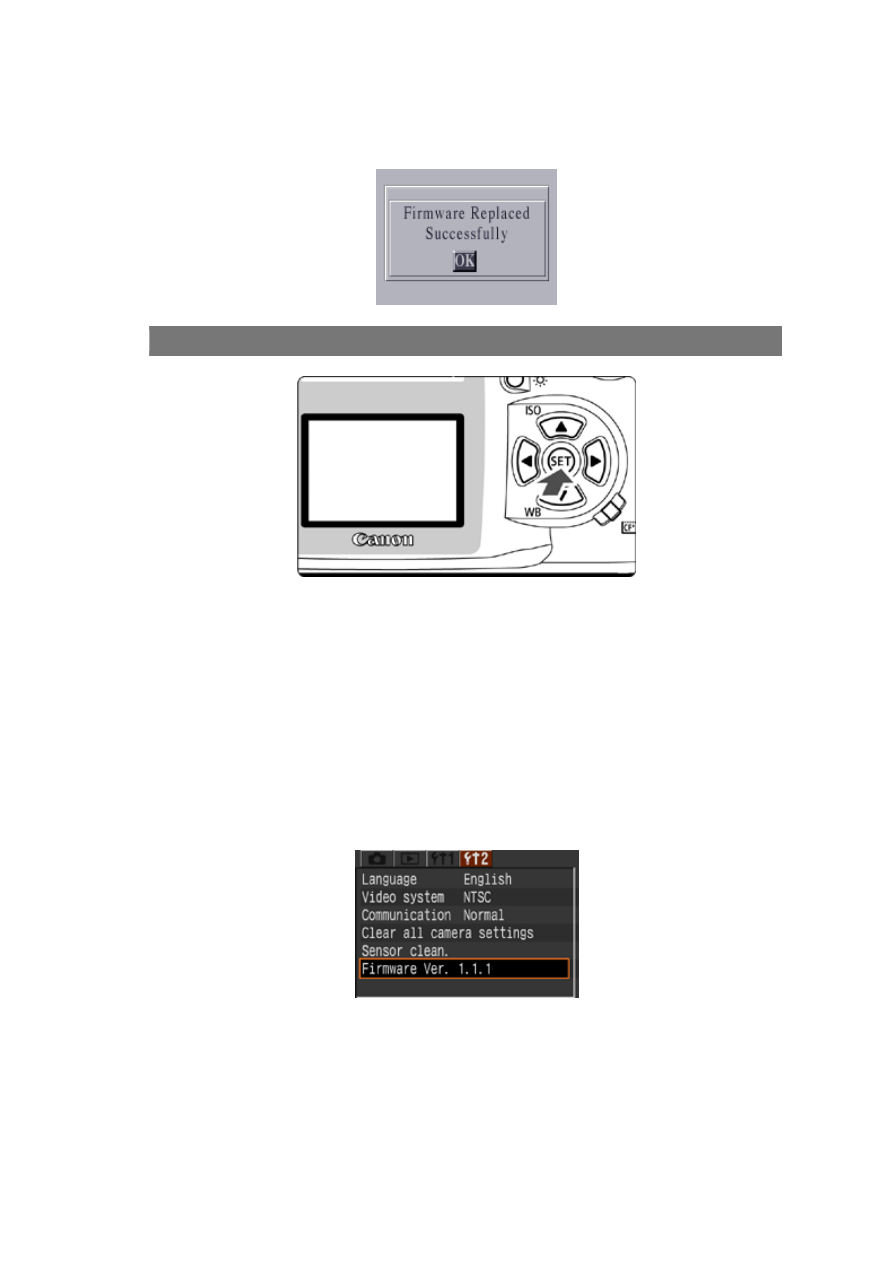
aparatu, w trakcie aktualizacji oprogramowania. Po zakończeniu aktualizacji, pojawi
się następujący komunikat na wyświetlaczu LCD.
(5) Zakończ aktualizację firmware poprzez naciśnięcie przycisku "SET"
Aktualizacja firmware jest już zakończona. Zrób format karty CF przed użyciem jej
ponownie.
Sprawdzanie aktualizacji firmware
Jeśli wersja firmware jest "1.1.1", aktualizacja jest zakończona poprawnie. Aby
sprawdzić wersję firmware, należy ustawić przełącznik zasilania w pozycji ON, a
następnie naciśnij przycisk MENU, aby wyświetlić menu. Naciskając klawisze Krzyża
wejdź w "Set-up 2 menu" ." Na dole ustawień pokazano w kolorze żółtym, który jest
numerem wersji firmware. Aby uzyskać więcej informacji, zajrzyj do instrukcji obsługi
na stronie 28 - 31.
Jeśli podczas aktualizacji firmware pojawia się komunikat o błędzie
W przypadku, gdy pojawia się następujący komunikat podczas aktualizacji firmware,
proszę nacisnąć przycisk "SET" i powrócić do początku tej procedury. Jeśli nadal
masz problem, prosimy o kontakt z Canon Service Center w swoim regionie.
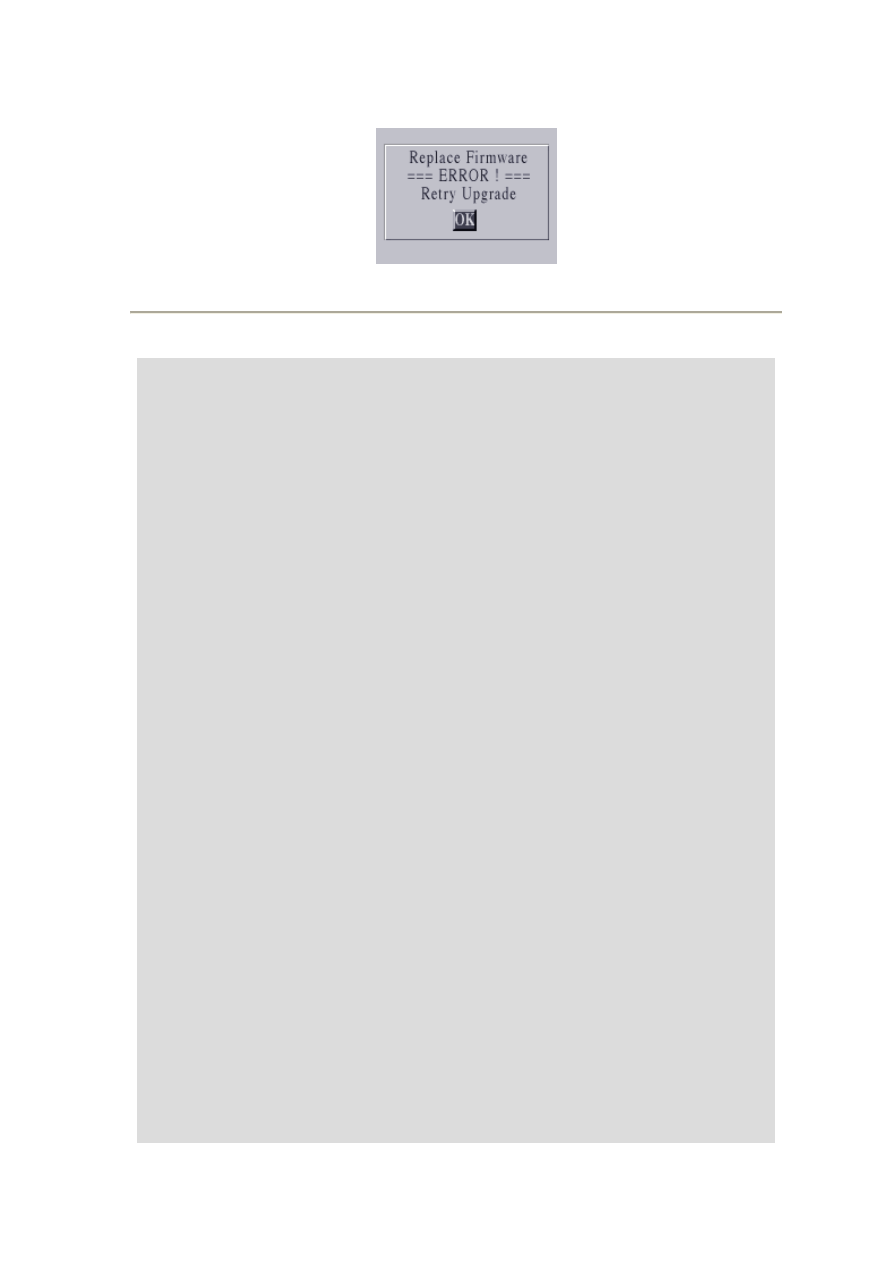
WAŻNE!
UWAŻNIE PRZECZYTAĆ NINIEJSZĄ UMOWĘ Przed kliknięciem przycisku
"Zgadzam się i pobierz" AT dole tej strony!
Niniejsza Umowa licencyjna ( "Umowa") jest umową prawną pomiędzy Tobą a
Canon Inc ( "Canon"), w których Canon oferuje oprogramowanie do wersji -up z
firmware produktów cyfrowych Canon kamery "EOS Digital Rebel / EOS 300D
Digital "(" Oprogramowanie ").
Klikając przycisk "Zgadzam się i pobrania" na
dole tej strony, YOU uznaje się ZGADZA SIĘ PRZESTRZEGAĆ WARUNKÓW
NINIEJSZEJ UMOWY.
JEŚLI NIE ZGADZASZ SIĘ NA WARUNKI
NINIEJSZEJ UMOWY, NIE pobrać oprogramowanie.
W takim przypadku, to nie
można było korzystać SOFTWARE
1.
UDZIELENIE LICENCJI: Canon udziela Użytkownikowi osobistej i
niewyłącznej licencji na instalację oprogramowania bezpośrednio lub za
pośrednictwem innych mediów, takich jak dysk twardy lub CompactFlash i
stosowania produktów cyfrowych Canon kamery "EOS Digital Rebel / EOS 300D
DIGITAL", które posiadasz.
Nie możesz przenosić, sublicencji, sprzedawać, wynajmować, wydzierżawiać,
przekazywać lub w inny sposób przekazywać osobom trzecim, lub kopiowanie,
powielanie, tłumaczenie lub zamiany na inny język programowania
Oprogramowania, z wyjątkiem przypadków wyraźnie określonych w niniejszej
umowie.
Użytkownik nie może zmieniać, modyfikować, rozkładać, de
kompilować lub w inny sposób dokonywać odwrotnej inżynierii Oprogramowania
i również nie ma żadnej osobie trzeciej do tego.
Nie możesz modyfikować, usuwać
lub usunąć informacje o prawach autorskich Kanonicznego zawartych w
Oprogramowaniu.
Z wyjątkiem sytuacji wyraźnie określonych w niniejszym dokumencie, nie ma
licencji lub praw, wyraźnych ani dorozumianych, zostaje przekazana lub
przyznanych przez firmę Canon za jakiekolwiek własności intelektualnej firmy
Canon.
2.
Użytkownik zgadza się i potwierdza, że firma Canon transfery ani prawo
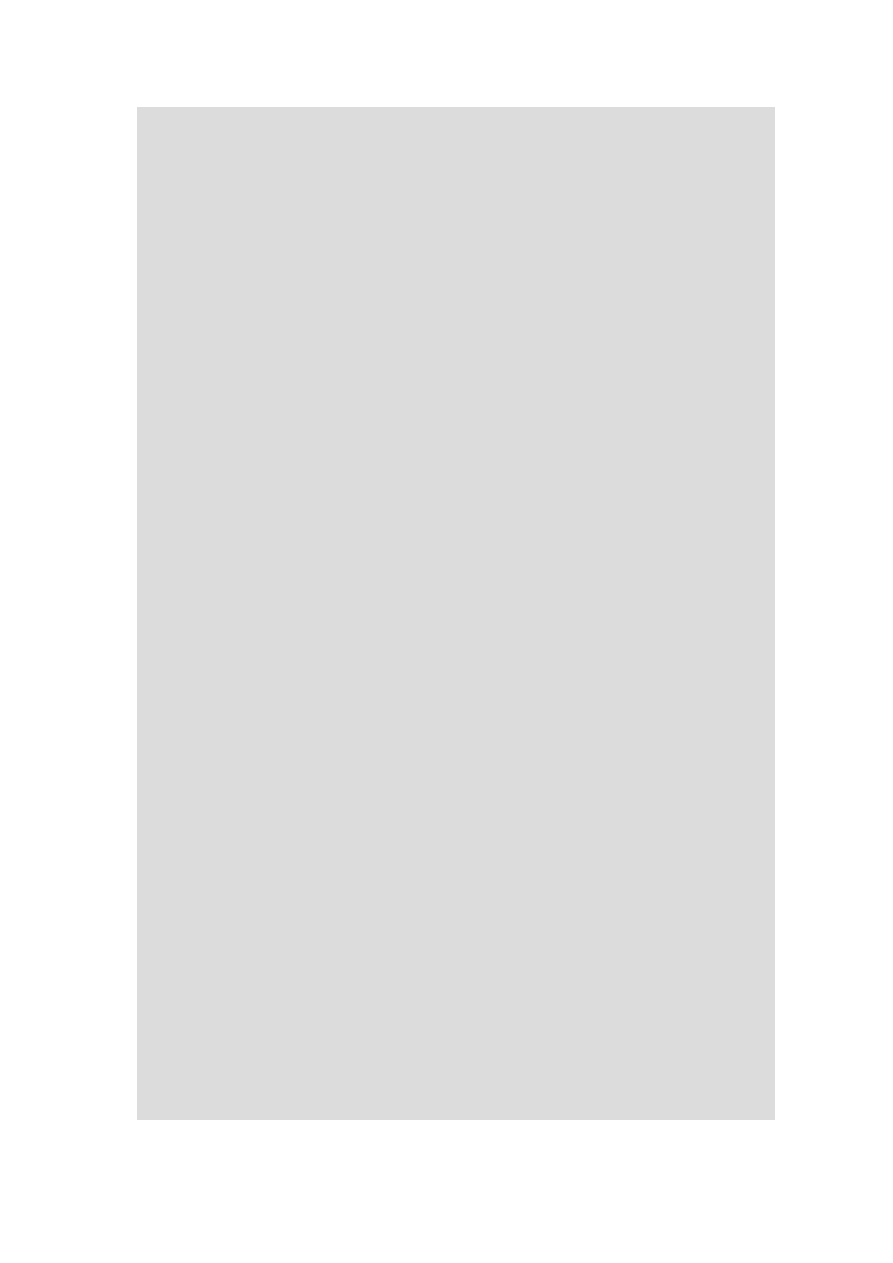
własności, ani praw własności intelektualnej do Oprogramowania do ciebie na
mocy niniejszej Umowy lub w inny sposób, i że Canon zachowuje wszelkie prawa,
tytuły i korzyści wynikających z użytkowania Oprogramowania.
3.
Ograniczeń wywozowych: Użytkownik zgadza się przestrzegać wszystkich
przepisów dotyczących kontroli eksportu i wykonawczych z zainteresowanych
państw, a nie do wywozu lub powrotnego wywozu, bezpośrednio lub pośrednio,
oprogramowania z naruszeniem takiego prawa i przepisów.
4.
WSPARCIE I UPDATE: Nikon, Canon spółek zależnych i stowarzyszonych,
przez ich dystrybutorów i dealerzy nie są odpowiedzialne za utrzymanie i pomaga
w korzystaniu z oprogramowania. Brak aktualizacji, bug-fixes lub wsparcie będzie
dostępne do Oprogramowania.
5.Uwaga: SOFTWARE IS PROVIDED "AS IS" BEZ JAKICHKOLWIEK
GWARANCJI, ZARÓWNO WYRAŹNE LUB DOMNIEMANE, W TYM, LECZ
NIE TYLKO, DOMNIEMANE GWARANCJE WARTOŚCI HANDLOWEJ I
PRZYDATNOŚCI DO OKREŚLONEGO CELU.
CAŁOŚĆ RYZYKA W
ZAKRESIE JAKOŚCI I SKUTECZNOŚCI OPROGRAMOWANIE JEST ZE
SOBĄ.
NALEŻY OPROGRAMOWANIE OKAŻE SIĘ WADLIWY, (I NIE
CANON, Canon ZALEŻNE I STOWARZYSZONE, DYSTRYBUTORÓW ich i
przedstawicieli handlowych) PRZYJĘCIA całość kosztów wszelkich
NIEZBĘDNYCH USŁUG, NAPRAW LUB KOREKTA. POWYŻSZE
WYŁĄCZENIE MOŻE NIE MIEĆ ZASTOSOWANIA w państwach takich,
KTÓRE NIE POZWALAJĄ WYKLUCZENIE GWARANCJI
DOROZUMIANYCH.
Canon i reszta spółek zależnych i stowarzyszonych, ich dystrybutorów i dealerów
nie gwarantuje, że funkcje zawarte w oprogramowaniu spełniają wymagań lub, że
działanie Oprogramowania będzie nieprzerwane lub wolne od błędów.
W ŻADNYM PRZYPADKU CANON, Canon ZALEŻNE I
STOWARZYSZONE, DYSTRYBUTORÓW ICH i dealerzy NIE ODPOWIADA
ZA JAKIEKOLWIEK SZKODY (W TYM BEZ OGRANICZEŃ, UTRATY
ZYSKÓW, UTRATĘ INFORMACJI, straty w działalności PRZERWY LUB
INNE SZKODY WTÓRNE LUB PRZYPADKOWE) WYNIKŁE
OPROGRAMOWANIE, KORZYSTANIA LUB ICH BRAKU KORZYSTANIA
Z NICH NAWET JEŚLI CANON, Canon spółek zależnych lub powiązanych, ich
dystrybutorów, sprzedawców POINFORMOWANO O MOŻLIWOŚCI
WYSTĄPIENIA TAKICH SZKÓD.
POWYŻSZE OGRANICZENIE LUB
WYŁĄCZENIE MOŻE NIE MIEĆ ZASTOSOWANIA w państwach takich,
KTÓRE NIE POZWALAJĄ NA WYŁĄCZENIE LUB OGRANICZENIE
ODPOWIEDZIALNOŚCI ZA PRZYPADKOWE LUB WTÓRNE.
CANON, Canon ZALEŻNE I STOWARZYSZONE, ich dystrybutorzy i dealerzy
nie mają Obowiązek ochrony żadnych PRZECIW ROSZCZENIA LUB SUIT
wniesiona przez Trzeci dotyczący strony, która SOFTWARE lub używania
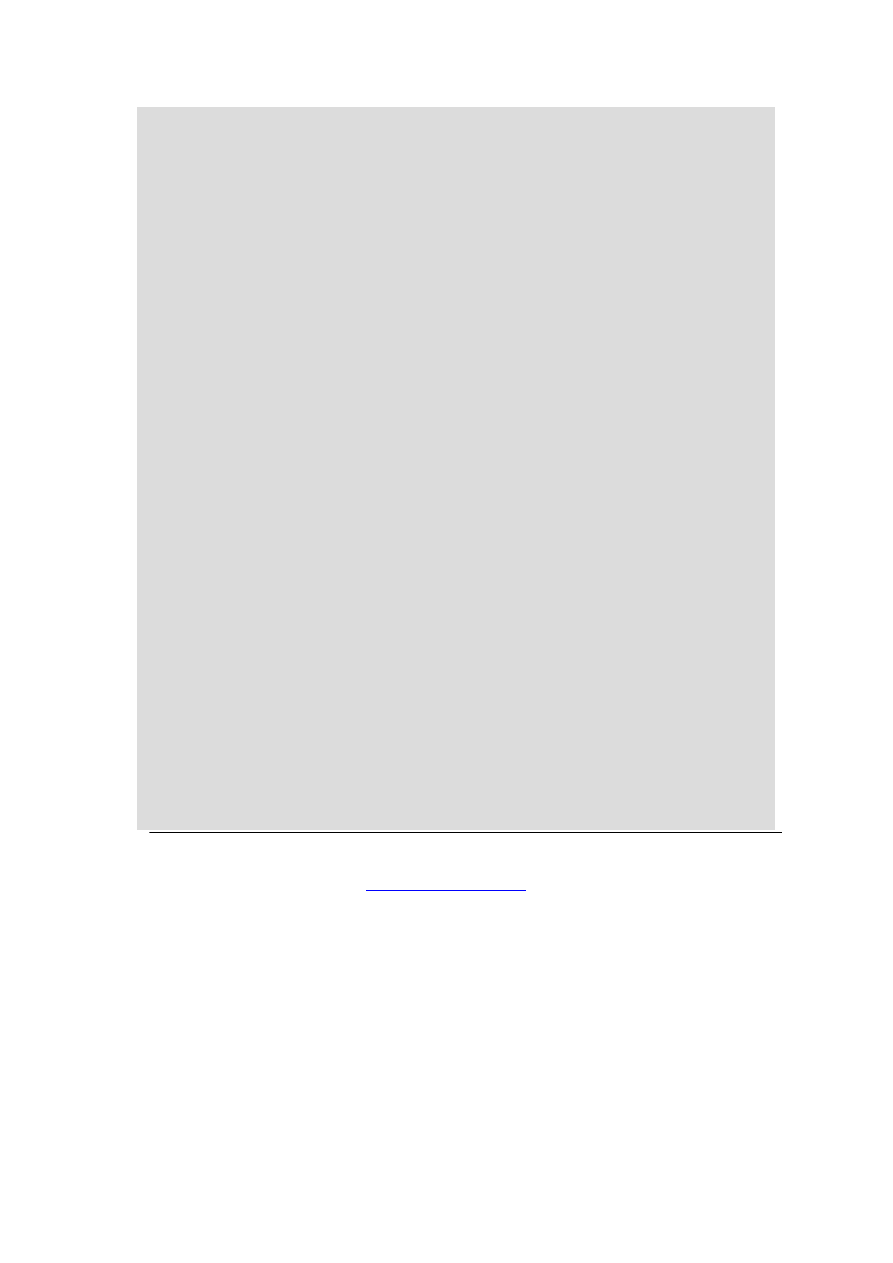
narusza jakichkolwiek praw intelektualnych danej osoby trzeciej.
6.
Niniejsza Umowa obowiązuje na swoim klikając "Zgadzam się" na dole tej
strony.
Użytkownik może wypowiedzieć niniejszą Umowę poprzez usuwanie
oprogramowania. Niniejsza Umowa będzie również rozwiązać, jeśli nie spełni
któregoś z warunków niniejszej Umowy.
Oprócz Canon egzekwowanie wszelkich
jego praw, będziesz potem szybko usunąć Oprogramowanie.
7.
OGRANICZONE PRAWA RZĄDU USA UWAGA: Oprogramowanie jest
"komercyjne pozycji, jako że pojęcie to jest zdefiniowane w 48 CFR 2.101
(październik 1995), składające się z" komercyjnego oprogramowania
komputerowego "i" dokumentację komercyjnego oprogramowania
komputerowego ", jak te pojęcia są używane w 48 CFR 12.212 (wrzesień 1995).
Zgodne z przepisami 48 CFR 12.212 i 48 CFR 227.7202-1 227.72024 (czerwiec
1995), wszystkie rząd USA Użytkownicy końcowi uzyskują oprogramowania
tylko z tych praw określonych w niniejszej Umowie.
Producent Canon Inc./30-2,
Shimomaruko 3-chome, Ohta-ku, Tokyo 146-8501, Japan.
8.PODZIELNOŚĆ: W przypadku gdy jakiekolwiek postanowienie niniejszej
Umowy zostanie uznane lub uznane za niezgodne z prawem każdy sąd właściwej
jurysdykcji, takie postanowienia są nieważne w odniesieniu do właściwości tego
sądu, a wszystkie pozostałe przepisy niniejszej umowy pozostaną w mocy.
9.
POTWIERDZENIE: klikając "Zgadzam się i pobrania" na dole tej strony,
będziesz uznany za przyznał, że TRZEBA PRZECZYTAĆ NINIEJSZĄ UMOWĘ,
zrozumiałem, I ZGADZASZ SIĘ PRZEZ PRZESTRZEGAĆ JEJ WARUNKÓW.
UŻYTKOWNIK POTWIERDZA, ŻE Umowa ta jest pełne i wyłączne
ZAWARTOŚĆ umowy pomiędzy Tobą a CANON DOTYCZĄCE przedmiotu
umowy, KTÓRE ZASTĘPUJE WSZELKIE PROPOZYCJE LUB
WCZEŚNIEJSZE UMOWY USTNE LUB PISEMNE I INNYCH komunikacji
między Stronami odnoszące się do PRZEDMIOT NINIEJSZEJ UMOWY .
NO
zmiany niniejszej Umowy muszą być skuteczne, chyba podpisane przez
upoważnionego przedstawiciela Canon.
Wyszukiwarka
Podobne podstrony:
Instrukcja aktualizacji oprogramowania Canon EOS 300D do ver 1 1 1
dmc tz4 , tz5 instrukcja aktualizacji oprogramowania
Instrucja aktualizacji oprogramowania D100
Instrukcja aktualizacji oprogramowania nokia e52
Instrukcja aktualizacji oprogramowania modemu Huawei E160
INSTRUKCJA AKTUALIZACJ OPROGRAMOWANIA WIWA 128U, - ◢◤ Wiwa
Instrukcja aktualizacji oprogramowania wewnętrznego w urządzeniach nawigacyjnych NavRoad X5
Instrukcja aktualizacji oprogramowania Quadra 7 US Android 4 2
INSTRUKCJA AKTUALIZACJI OPROGRAMOWANIA BELLWOOD311U
Instrukcja aktualizacji oprogramowania 2
Aktualizacja oprogramowania układu MMI 2G do wersji 5570
INSTRUKCJA AKTUALIZACJI OPROGRAMOWANIA BELLWOOD308U
Instrukcja aktualizacji oprogramowania dekodera Sagemcom DSI87
Instrukcja aktualizacji do WINDOWS 7
ebooks pl canon eos 300,300date instrukcja obslugi (osiol net) www!osiolek!com T6JP4LSAWPVGFTQGOGZQH
INSTRUKCJA INSTALACJI OPROGRAMOWANIA DO URZADZENIA OP(3)(2), Diagnostyka Samochodowa
Aktualizacja oprogramowania do 4 4 dla elegance 97 by Zanetti 2
więcej podobnych podstron